Steam'e Microsoft Oyunları Nasıl Eklenir?
Çeşitli / / December 20, 2021
Çok çeşitli çevrimiçi oyun hizmetleri, dünyanın her yerindeki oyuncular için maceralı bir şölen sunuyor. Ancak, Steam'i oyun için kullanmanın avantajlarından biri, Steam dışı oyunları da platforma ekleyebilmenizdir. Microsoft oyunları pek çok kişi tarafından tercih edilmese de kullanıcıların özgünlükleri için oynadığı birkaç oyun var. Ancak Steam'e Microsoft oyunları eklemek istiyorsanız, UWPHook adlı üçüncü taraf bir araç indirmeniz gerekiyor. Bu nedenle, bu makale, bu uygulamayı kullanarak Steam'e oyun eklemenize yardımcı olacaktır. Öyleyse okumaya devam edin!

İçindekiler
- UWPHook Kullanarak Steam'e Microsoft Oyunları Nasıl Eklenir?
- Steam Kullanarak Microsoft Oyunları Steam'e Nasıl Eklenir Oyun Ekleme Özelliği
- Profesyonel İpucu: WindowsApps Klasörüne Nasıl Erişilir
- Hata 0x80070424 nedir?
UWPHook Kullanarak Steam'e Microsoft Oyunları Nasıl Eklenir?
Araç, yalnızca Microsoft Store veya UWP oyunlarından Steam'e uygulama veya oyun eklemek içindir. Tüm indirmelerini tek bir yerde tutmak isteyen kullanıcılar için çok yararlı olacaktır.
- Bu aracın birincil amacı basitçe bir oyun aramak ve başlatmaktır. kaynak ne olursa olsun adresinden indirilmiştir.
- Aletin çalışması zahmetsiz ve kesinlikle güvenli Resmi web sitesinden indirirseniz.
- o herhangi bir veri sızdırmaz veya diğer sistem dosyalarına müdahale etmeyin.
- Ayrıca, bu yazılımı kullanmanın avantajı, Windows 11'i destekler, herhangi bir kusur olmadan.
UWPHook aracını kullanarak Microsoft Store'dan Steam'e Microsoft oyunları eklemek için verilen adımları uygulayın:
1. git UWPhook resmi web sitesi ve üzerine tıklayın İndirmek buton.

2. Aşağı kaydır Katkıda Bulunanlar bölümüne tıklayın ve UWPHook.exe bağlantı.
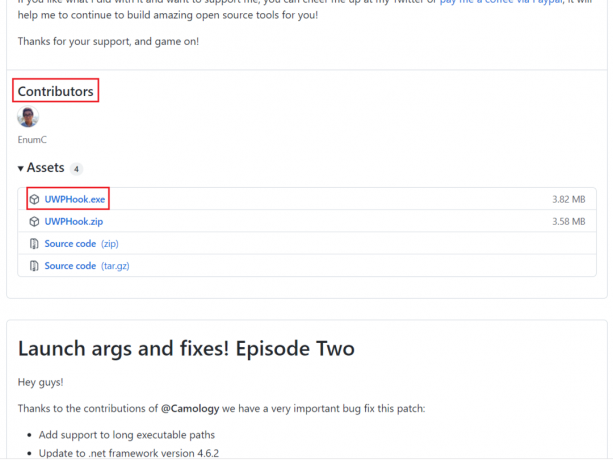
3. Şimdi indirilen dosyayı çalıştırın ve ekrandaki talimatları izleyin UWPHook aracını yüklemek için.
4. Aracı yükledikten sonra başlatın UWPhook ve seçin Microsoft oyunları Steam'e taşınacak olanlar
5. Ardından, üzerine tıklayın Seçili uygulamaları Steam'e aktar buton.
Not: Aracı ilk kez açtığınızda uygulamaların listesini göremiyorsanız, simgesine tıklayın. Yenile UWPHook penceresinin sağ üst köşesindeki simgesi.

6. Şimdi, PC'nizi yeniden başlatın ve Steam'i yeniden başlat. Steam'deki oyunlar listesinde yeni eklenen Microsoft oyunlarını göreceksiniz.
Ayrıca Okuyun:Windows 11'de Microsoft Mağazasında Ülke Nasıl Değiştirilir
Steam Kullanarak Microsoft Oyunları Steam'e Nasıl Eklenir Oyun Ekleme Özelliği
UWPHook kullanarak Microsoft oyunlarını Steam'e nasıl ekleyeceğinizi öğrendiğiniz için, Steam arayüzünün kendisinden de oyunlar ekleyebilirsiniz. Bunu yapmak için aşağıda belirtilen talimatları izleyin:
1. Başlatmak Buhar ve üzerine tıklayın Oyunlar menü çubuğunda.
2. Burada, seçin Kitaplığıma Steam Dışı Bir Oyun Ekle… seçeneği, aşağıda gösterildiği gibi.

3 A. İçinde Oyun Ekle pencere, seçin Microsoft oyunu Steam'e eklemek istediğiniz
3B. Microsoft oyununuzu listede bulamadıysanız, üzerine tıklayabilirsiniz. ARAŞTIR… oyunu aramak için Ardından, oyunu seçin ve tıklayın. Açık eklemek için.
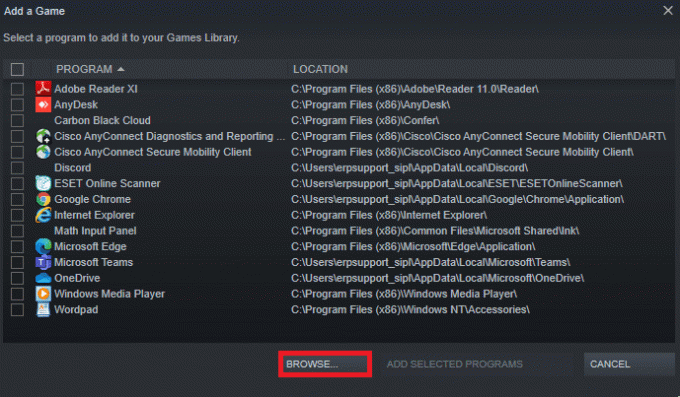
4. Son olarak, tıklayın SEÇİLEN PROGRAMLARI EKLE düğmesi, aşağıda vurgulanmıştır.
Not: seçtik anlaşmazlık Microsoft Oyunu yerine örnek olarak.

5. Windows PC'nizi yeniden başlatın ve Steam'i yeniden başlatın. UWPHook aracını kullanmadan Microsoft oyununuzu Steam'e eklediniz.
Ayrıca Okuyun:Windows 11'de Microsoft Mağazasında Ülke Nasıl Değiştirilir
Profesyonel İpucu: WindowsApps Klasörüne Nasıl Erişilir
Microsoft Store'dan indirdiğiniz tüm oyunlar belirtilen konumda depolanır: C:\Program Dosyaları\WindowsApps. Bu konumu yazın Dosya Gezgini ve aşağıdaki istemi alacaksınız:
Şu anda bu klasöre erişim izniniz yok.
Bu klasöre kalıcı olarak erişmek için Devam'ı tıklayın.
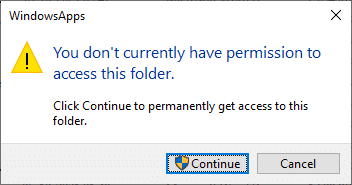
üzerine tıklarsanız Devam et düğmesine bastığınızda, aşağıdaki istemi alacaksınız:
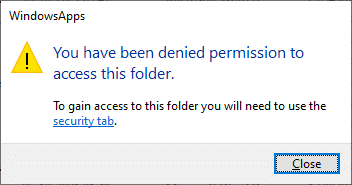
Klasörü açtığınızda bile aynısını alacaksınız. yönetici ayrıcalıkları.
Bu nedenle, Windows Yönetim ve Güvenlik politikaları onu koruduğu için bu konuma kolayca erişemezsiniz. Bu, bilgisayarınızı zararlı tehditlerden korumak içindir. Yine de, sürücüde biraz yer açmaya çalışırsanız, istenmeyen dosyaları silin veya kurulu dosyaları taşımak isterseniz. oyunları diğer bazı kolay erişilebilir konumlara eklerseniz, buna ulaşmak için istemi atlamanız gerekir. yer.
Bunu yapmak için, WindowsApps klasörünün sahipliğini almak için aşağıdaki gibi bazı ek ayrıcalıklara ihtiyacınız olacak:
1. basın ve basılı tutun Windows + E tuşları birlikte açmak Dosya Gezgini.
2. Şimdi, şuraya gidin: C:\ProgramDosyalar.
3. Şuna geç görüş sekmesini kontrol edin ve Gizli öğeler seçeneği, gösterildiği gibi.
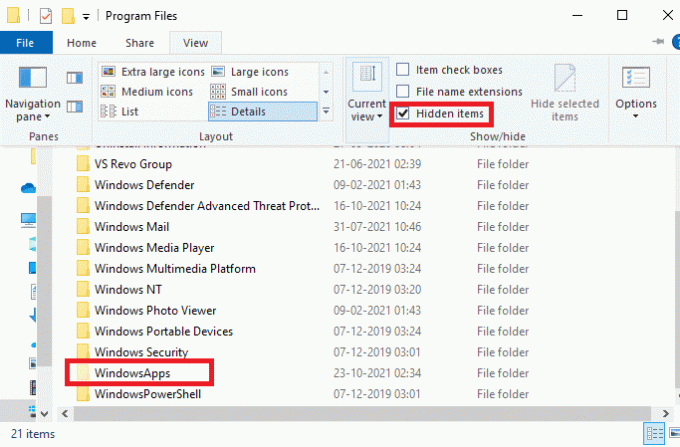
4. Şimdi, görüntüleyebileceksiniz WindowsUygulamaları Klasör. Üzerine sağ tıklayın ve seçin Özellikler seçeneği, aşağıda gösterildiği gibi.
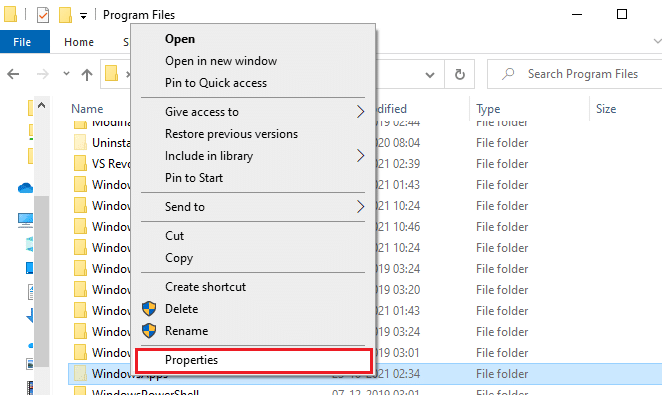
5. Ardından, Güvenlik sekmesine tıklayın ve tıklayın ileri.
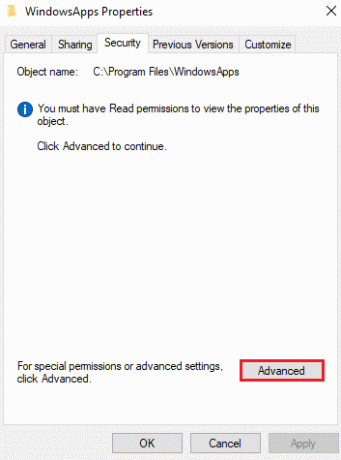
6. İşte, tıklayın Değişiklik içinde Sahip bölümü aşağıda vurgulandığı gibidir.
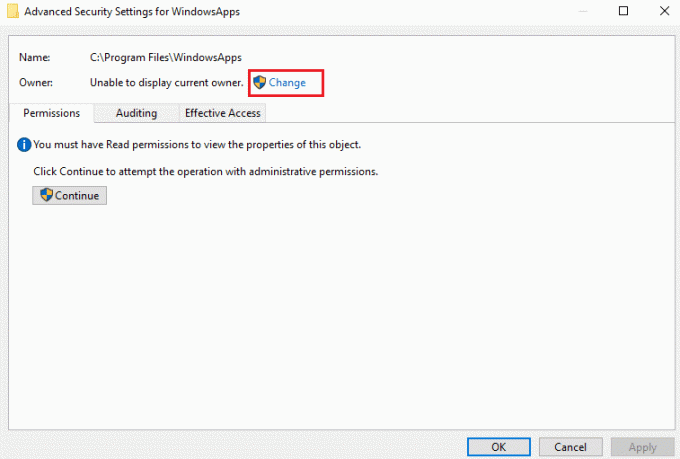
7. Girmek herhangi bir kullanıcı adı PC'nize kaydedilen ve üzerine tıklayın. tamam.
Not: Yöneticiyseniz, yazın yönetici içinde Kullanıcı veya Grup Seçin Kutu. Ancak, adından emin değilseniz, üzerine tıklayabilirsiniz. İsimleri Kontrol Et buton.
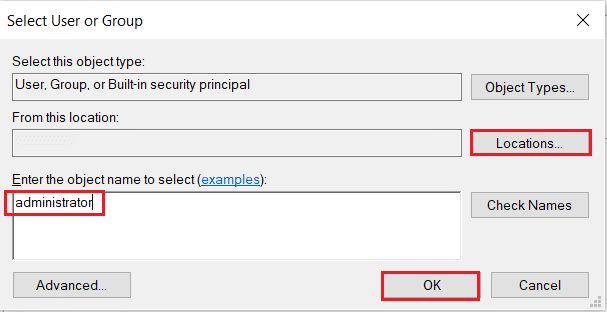
8. kontrol edin Alt kapsayıcılarda ve nesnelerde sahibi değiştir seçenek. Ardından, tıklayın Uygulamak bunu takiben tamam değişiklikleri kaydetmek için
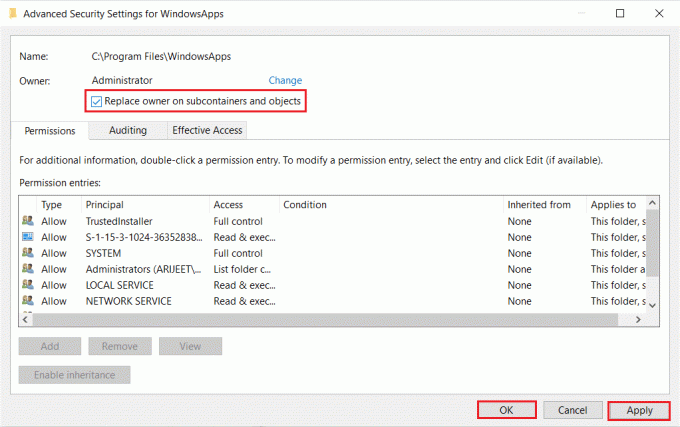
9. Windows, dosya ve klasör izinlerini değiştirmek için yeniden başlatılacak ve ardından aşağıdaki mesajı içeren bir açılır pencere göreceksiniz.
Bu nesnenin sahipliğini yeni aldıysanız, izinleri görüntülemeden veya değiştirmeden önce bu nesnenin özelliklerini kapatıp yeniden açmanız gerekir.
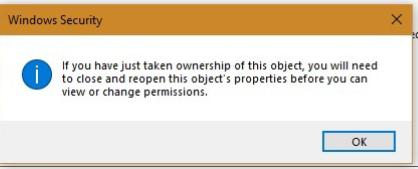
10. Son olarak, tıklayın tamam.
Ayrıca Okuyun:Steam Oyunları Nasıl Yedeklenir
Hata 0x80070424 nedir?
- Ara sıra, kısayollar oluşturmaya çalıştığınızda Microsoft Store, Game Pass vb. gibi diğer kaynaklardan yüklenen oyunlar için Steam'de indirme işleminde bazı kesintilerle karşılaşabilirsiniz. 0x80070424 hata kodu bildirebilir. Bu sorunun UWPHook'tan kaynaklandığı henüz kanıtlanmasa da, bununla ilgili birkaç söylenti var.
- Öte yandan, birkaç kullanıcı bu hatanın ve oyun indirmede kesintilerin meydana gelebileceğini bildirdi. Nedeniyleeski Windows işletim sistemi. Bu nedenle, en son sürümü yüklemenizi öneririz. Windows güncellemeleri.
Tavsiye edilen:
- Minecraft Renk Kodları Nasıl Kullanılır
- Steam Oyunlarını Kaldırma
- Windows 11'de Xbox Oyun Çubuğu Nasıl Devre Dışı Bırakılır
- Apex Legends'ın EA Sunucularına Bağlanamaması Düzeltildi
Umarız bu rehber faydalı olmuştur ve öğrenmişsinizdir. Nasıl eklenirMicrosoft oyunları Steam'e kullanarak UWPhook. Hangi yöntemin size en iyi şekilde yardımcı olduğunu bize bildirin. Ayrıca, bu makaleyle ilgili herhangi bir sorunuz / öneriniz varsa, lütfen bunları yorumlar bölümüne bırakın.



